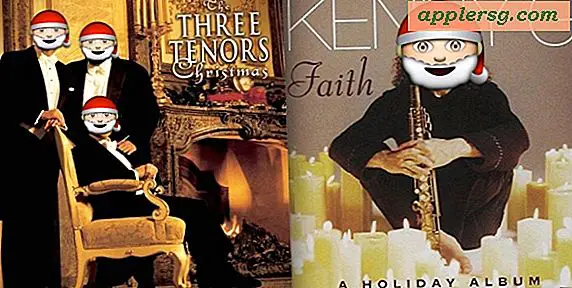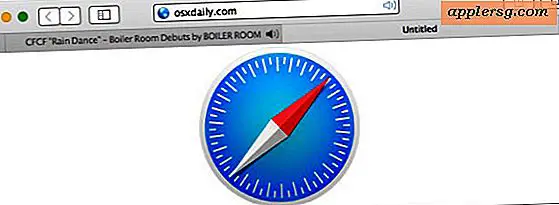ตำแหน่งโฟลเดอร์ iTunes Lockdown และวิธีตั้งค่าใบรับรองการล็อก iOS ใน Mac OS X และ Windows

โฟลเดอร์ Lockdown ที่ซ่อนอยู่จะถูกสร้างโดย iTunes ซึ่งเก็บข้อมูล UDID ใบรับรองสำหรับอุปกรณ์ iOS ที่ซิงค์กับคอมพิวเตอร์เครื่องหนึ่ง ใบรับรองการล็อกล็อกเหล่านี้ต้องใช้เพื่อให้สามารถซิงค์ iPhone, iPad หรือ iPod touch ได้สำเร็จด้วยเครื่องคอมพิวเตอร์ แต่ในบางครั้งผู้ใช้อาจจำเป็นต้องเข้าถึงเนื้อหาโฟลเดอร์ lockdown ด้วยตนเอง นอกจากนี้สำหรับผู้ใช้ที่มีใจรักในการรักษาความปลอดภัยการเข้าถึงใบรับรองการล็อกดาวน์จะช่วยให้สามารถเข้าถึงอุปกรณ์บนคอมพิวเตอร์เครื่องอื่นได้โดยการคัดลอกไฟล์ plist ที่จำเป็นไปยังเครื่องอื่นซึ่งเป็นสถานการณ์ที่มีความหมายชัดเจนด้านความปลอดภัย
ในบางครั้งผู้ใช้อาจจำเป็นต้องแทรกแซงจัดการเข้าถึงลบหรือปรับเปลี่ยนเนื้อหาโฟลเดอร์ lockdown การลบหรือคัดลอกไฟล์จากไดเร็กทอรีเพื่อให้สามารถซิงค์ iPhone, iPad หรือ iPod touch ได้ กับคอมพิวเตอร์อีกครั้ง เราจะแสดงให้คุณทราบว่าโฟลเดอร์ lockdown อยู่ที่ใดใน Mac OS X และ Windows และวิธีการตั้งค่าใหม่หากจำเป็นต้องใช้
นี่เป็นสิ่งที่เห็นได้ชัดสำหรับผู้ใช้ขั้นสูงไม่ว่าจะเพื่อวัตถุประสงค์ด้านการแก้ไขปัญหาการรักษาความปลอดภัยข้อมูลส่วนบุคคลนิติวิทยาศาสตร์ดิจิทัลหรือสถานการณ์ที่คล้ายคลึงกัน หากคุณไม่มีเหตุผลใด ๆ ในการปิดโฟลเดอร์ iOS lockdown ที่สร้างขึ้นโดย iTunes คุณไม่ควรทำเช่นนั้นเพราะคุณสามารถทำลายบางอย่างได้หรือไม่สามารถเชื่อมต่ออุปกรณ์ iOS กับคอมพิวเตอร์ได้
ตำแหน่งโฟลเดอร์ iTunes Lockdown สำหรับอุปกรณ์ iOS ใน Mac OS X และ Windows
ตำแหน่งไดเรกทอรี lockdown iOS ถูกสร้างขึ้นโดย iTunes และแตกต่างกันไปตามระบบปฏิบัติการต่อไปนี้คือที่ที่คุณสามารถหาได้ใน OS X และ Windows เวอร์ชัน
Mac OS X (ทุกเวอร์ชัน): /private/var/db/lockdown/
Windows XP: C:\Documents and Settings\All Users\Application Data\Apple\Lockdown
Windows Vista: C:\Users\USERNAME\AppData\roaming\Apple Computer\Lockdown
Windows 7, Windows 8, Windows 10 C:\ProgramData\Apple\Lockdown

เนื้อหาโฟลเดอร์ Lockdown รวมใบรับรองการล็อกเอาท์สำหรับอุปกรณ์ iOS แต่ละเครื่องที่ซิงค์กับคอมพิวเตอร์
ดังนั้นในไดเร็กทอรีนี้มีอะไรบ้าง ใบรับรองสำหรับแต่ละอุปกรณ์ที่ใช้กับคอมพิวเตอร์เครื่องนั้น
ใบรับรอง lockdown ถูกสร้างขึ้นสำหรับอุปกรณ์ iOS ทุกตัวที่เชื่อมข้อมูลกับคอมพิวเตอร์ดังนั้นหากคอมพิวเตอร์มี iPhones สามเครื่องเชื่อมข้อมูลอยู่จะมีไฟล์ plist สามไฟล์ที่ระบุโดยอุปกรณ์ iOS แต่ละเครื่อง UDID เป็นชื่อไฟล์
อย่าแก้ไขนำออกย้ายคัดลอกหรือลบไฟล์เหล่านี้หากคุณไม่ทราบว่าคุณกำลังทำอะไรและทำไมคุณทำเช่นนั้น การคัดลอกใบรับรองเหล่านี้ไปยังเครื่องอื่น ๆ อาจทำให้เกิดพฤติกรรมที่ไม่คาดคิดและอาจนำไปสู่การเข้าถึง iPhone, iPad และ iPod touch โดยไม่ตั้งใจหรือไม่ได้รับอนุญาต สำหรับผู้ใช้รายนั้นที่เกี่ยวข้องสถานการณ์หลังดังกล่าวเป็นเหตุผลที่ดีที่จะใช้ FileVault และรหัสผ่านป้องกันคอมพิวเตอร์ของคุณและเข้ารหัสไฟล์สำรองข้อมูลโดยวิธีนี้
การตั้งค่าโฟลเดอร์ iTunes Lockdown ใหม่
ถ้าคุณต้องการตั้งค่าโฟลเดอร์ lockdown และอุปกรณ์ iOS ที่เกี่ยวข้องทั้งหมดทำสิ่งต่อไปนี้:
- ออกจาก iTunes และยกเลิกการเชื่อมต่ออุปกรณ์ iOS จากคอมพิวเตอร์
- เข้าถึงโฟลเดอร์ lockdown จากตำแหน่งดังกล่าวข้างต้นขึ้นอยู่กับระบบปฏิบัติการที่คุณใช้อยู่
- ลบเนื้อหาของโฟลเดอร์ lockdown ซึ่งโดยปกติแล้วจะต้องมีการตรวจสอบรหัสผ่านผู้ดูแลระบบ
การทำเช่นนี้จะป้องกันไม่ให้อุปกรณ์ iOS ทั้งหมดสามารถเชื่อมต่อกับคอมพิวเตอร์ได้จนกว่าจะได้รับความเชื่อถืออีกครั้งและใช่โดยการลบไฟล์เหล่านี้คุณจะไม่ไว้ใจคอมพิวเตอร์แม้ว่าจะเป็นวิธีที่ง่ายกว่าในการทำให้คอมพิวเตอร์ไม่น่าเชื่อถือจาก iPhone หรือ iPad ผ่านทาง iOS การตั้งค่า
หากคุณต้องการสร้างใบรับรองการล็อกดาวน์ใหม่หรือสร้างโฟลเดอร์ล็อกดาวน์เพียงแค่เปิด iTunes ขึ้นมาใหม่ให้เชื่อมต่ออุปกรณ์ iOS กับคอมพิวเตอร์อีกครั้งและไว้วางใจอีกครั้งและซิงค์อีกครั้งผ่านทาง iTunes อุปกรณ์แต่ละเครื่องจะสร้างใบรับรองการล็อกดาวน์ใหม่อีกครั้งในตำแหน่งที่เหมาะสม